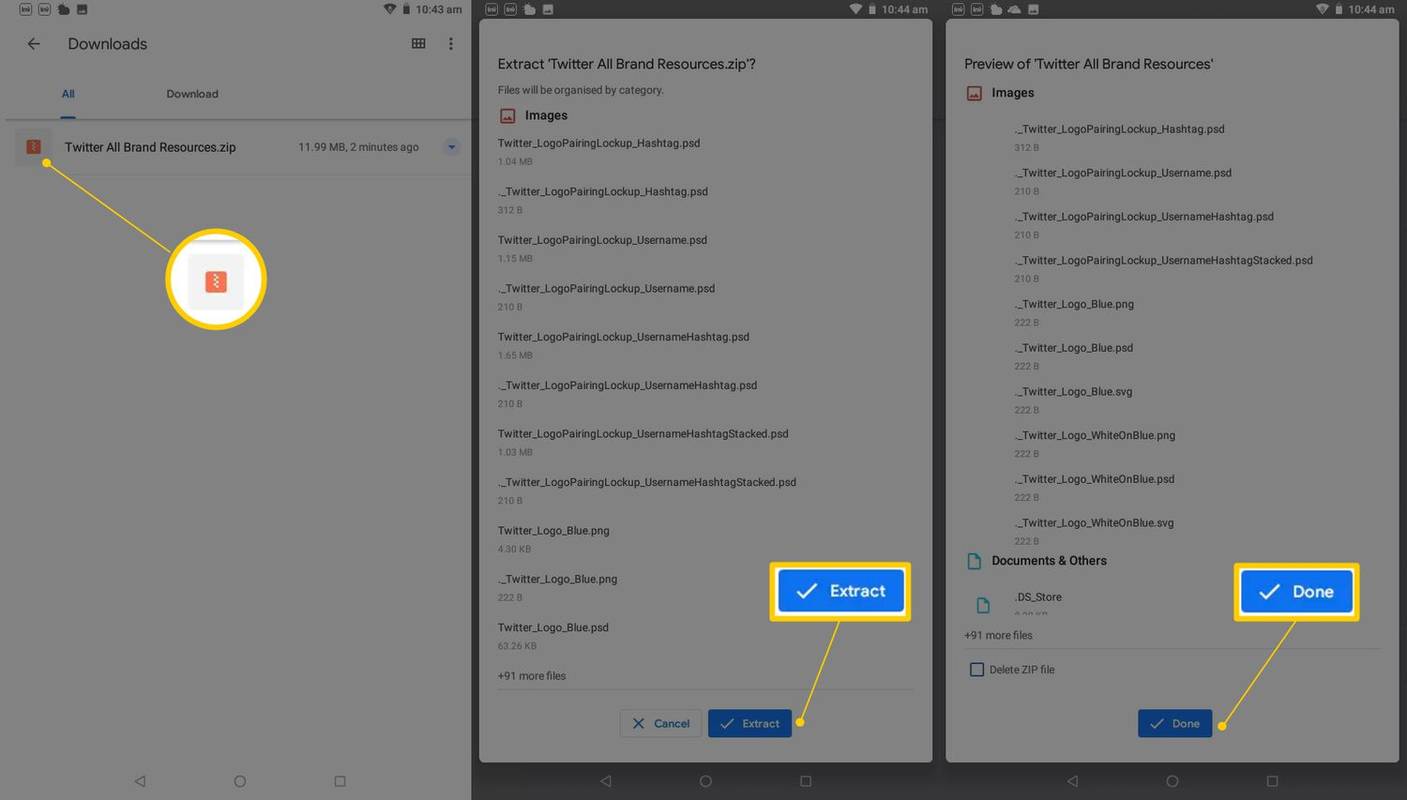Co wiedzieć
- Najpierw otwórz aplikację Files by Google.
- Następnie znajdź plik, który chcesz rozwinąć, i dotknij Wyciąg .
W tym artykule opisano, jak rozpakować pliki ZIP na urządzeniu z systemem Android, niezależnie od jego producenta.
Jak rozpakować pliki na Androidzie
W kontekście plików ZIP rozpakowanie oznacza wyodrębnienie plików ze skompresowanego folderu. Oficjalna aplikacja Files by Google spełnia swoje zadanie.
-
Przejdź do Sklepu Google Play i zainstaluj Files by Google.
Pliki Go był pod koniec 2018 roku zmienił nazwę Files by Google . Jeśli od jakiegoś czasu nie aktualizowałeś systemu operacyjnego, na urządzeniu z Androidem aplikacja może nadal nosić nazwę Files Go. Zanim przejdziesz dalej, zaktualizuj swoją wersję Androida.
-
Otwórz Files by Google i znajdź plik ZIP, który chcesz rozpakować. Jeśli pobrałeś plik ZIP ze strony internetowej, może on znajdować się w formacie Pliki do pobrania teczka.
Pliki ZIP zawsze mają rozszerzenie .zip.
-
Kliknij plik, który chcesz rozpakować. Pojawi się lista plików w skompresowanym folderze ZIP.
-
Uzyskiwać Wyciąg aby rozpakować plik. Po wyodrębnieniu plików zostanie wyświetlona lista rozpakowanych plików.
jak włączyć kibicowanie na Twitchu
-
Uzyskiwać Zrobione .
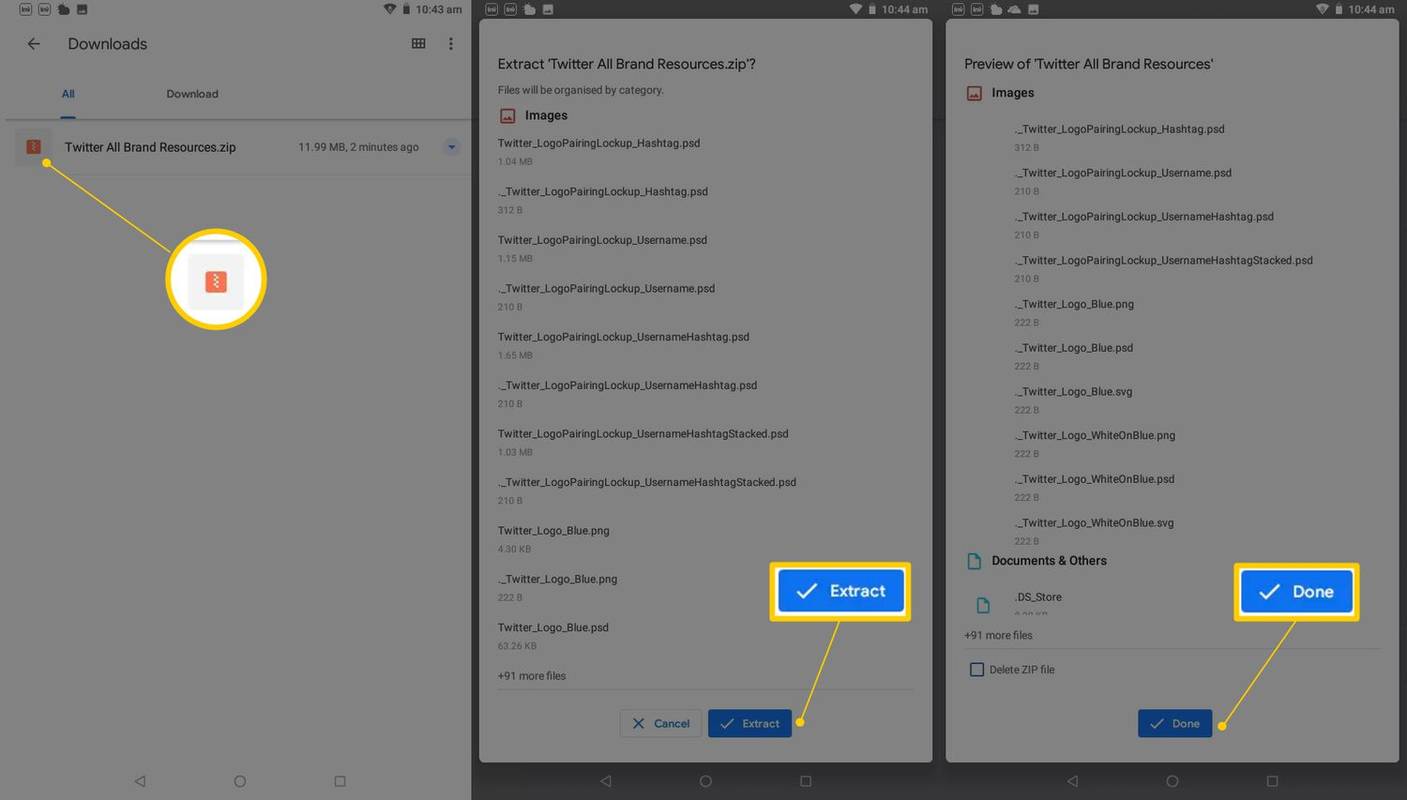
Wszystkie wyodrębnione pliki są kopiowane do tej samej lokalizacji, co oryginalny plik ZIP.
Czy pliki ZIP działają inaczej na smartfonach i tabletach?
Nie ma różnicy w sposobie zarządzania plikami ZIP na telefonach i tabletach z Androidem. Pliki ZIP są kompatybilne ze wszystkimi urządzeniami z nowoczesnymi systemami operacyjnymi, takimi jak Android, iOS, macOS i Windows.
jak udostępnić ekran w Google Hangouts
Inne popularne programy do rozpakowywania zamków błyskawicznych dla Androida
Chociaż otwieranie plików ZIP na Androidzie można wykonać za pomocą aplikacji Files by Google, istnieje kilka alternatywnych aplikacji do wyodrębniania plików ZIP, jeśli potrzebujesz dedykowanego rozwiązania. Jeśli chcesz tworzyć pliki ZIP na smartfonie lub tablecie z Androidem, będziesz potrzebować jednej z tych aplikacji.
- Jak rozpakować pliki na komputerze Mac?
Rozpakowywanie plików na komputerze Mac odbywa się za pomocą wbudowanego narzędzia Archive. Inne skompresowane pliki, takie jak pliki RAR, będą wymagały do otwarcia innego oprogramowania.
- Jak rozpakować pliki na moim iPhonie?
Pliki ZIP na iPhonie można otwierać bezpośrednio w aplikacji Poczta, a także w innych aplikacjach obsługujących pliki ZIP. Aplikacja Skróty umożliwia także kompresowanie i otwieranie plików ZIP. Dostępnych jest kilka aplikacji innych firm, które mogą zrobić to samo.
- Jak rozpakować pliki na moim Chromebooku?
Rozpakowywanie plików archiwalnych na Chromebooku odbywa się za pomocą aplikacji Pliki. W przeciwieństwie do większości innych platform, zamiast bezpośrednio otwierać plik ZIP, będziesz wybierać pliki z archiwum ZIP i kopiować je i wklejać w innym miejscu na dysku twardym.
- Jak rozpakować plik GZ?
Można do tego wykorzystać najpopularniejsze programy archiwizujące rozpakuj plik GZ (GZIP). . W niektórych przypadkach, w zależności od pliku, GZ może się otworzyć i ujawnić plik TAR, który będzie wymagał dalszego wyodrębnienia — zazwyczaj w ramach tego samego programu.
Ciekawe Artykuły
Wybór Redakcji

Jak korzystać z pakietu APK Eksploratora plików ES na urządzeniu z Androidem
Android zapewnia nieco większą kontrolę nad urządzeniem niż niektóre inne systemy. A dzięki Eksploratorowi plików ES możesz zarządzać swoimi plikami niemal wszędzie.

Dlaczego mój komputer działa tak wolno? Wskazówki dotyczące przyspieszenia systemu Windows 10
https://www.youtube.com/watch?v=bVp2VbkfH-o Istnieją dwa sposoby przyspieszenia działania komputera. Pierwszym jest wyrzucenie pieniędzy na problem i modernizację całego sprzętu. Po drugie, użyj tego, co już masz

Jaki jest adres IP 127.0.0.1?
W sieciach komputerowych 127.0.0.1 to adres IP specjalnego przeznaczenia, zwykle używany jako adres zwrotny komputera.

Jak naprawić błąd komunikatora: „Nie możesz wysłać wiadomości do tego konta”
Czy kiedykolwiek widziałeś

Uzyskaj informacje o systemie BIOS za pomocą wiersza polecenia w systemie Windows 10
W systemie Windows 10 można uzyskać informacje o systemie BIOS za pomocą wiersza poleceń. Oto jak.

Jak zobaczyć ostatnią aktywność na Facebooku i dlaczego nie wyświetla się niektórym znajomym
Jeśli chcesz zobaczyć, kiedy Twoi znajomi byli ostatnio online na Facebooku, możesz sprawdzić ich aktywność na platformie. Ale dlaczego można zobaczyć aktywność niektórych znajomych, a innych nie? Jeśli chcesz się dowiedzieć, już to zrobiłeś